তাদের রিটুইট না করে কীভাবে কারও টুইটার ভিডিও এম্বেড করা যায়

আপনি টুইটারে দেখেছেন এমন একটি ভিডিও ভাগ করে নেওয়ার জন্য আপনাকে মূল টুইটের বার্তা বা জবাবগুলি পুনঃটুইট করার প্রয়োজন হয় না। পরিবর্তে, আপনি এখনও ক্রেডিট এবং আপলোডারকে একটি লিঙ্ক সরবরাহ করার সময় আপনার নিজের টুইটটিতে ভিডিও এম্বেড করতে পারেন। কিভাবে এখানে।
সামাজিক নেটওয়ার্কের মোবাইল অ্যাপ্লিকেশন এবং ওয়েব ক্লায়েন্ট ব্যবহার করে অন্য কারও টুইটারের ভিডিওটি ভাগ করা সম্ভব। আইফোনটিতে প্রক্রিয়াটি সবচেয়ে সহজ তবে অ্যান্ড্রয়েড এবং টুইটারের ডেস্কটপ ওয়েবসাইটে এটি এখনও সম্ভব।
আইফোন থেকে টুইটার ভিডিও ভাগ করুন
আপনার আইফোনে টুইটার অ্যাপ্লিকেশনটি খুলুন এবং তারপরে একটি ভিডিও অন্তর্ভুক্ত একটি টুইট খুঁজে বার করে শুরু করুন। এরপরে, টিপুন এবং ভিডিওটি ধরে রাখুন।

পপ-আপ মেনুতে বেশ কয়েকটি বিকল্প উপস্থিত হওয়া উচিত। "টুইট ভিডিও" বোতামে আলতো চাপুন।

পরবর্তী, আপনার টুইটটি রচনা করুন, তা নিশ্চিত করে যে মূল টুইটের URL টি স্বয়ংক্রিয়ভাবে পাঠ্য বাক্সে যুক্ত হয়েছিল। আপনি যখন নিজের বার্তা এবং ভিডিও ভাগ করে নেওয়ার জন্য প্রস্তুত হন, তখন “টুইট” বোতামটি নির্বাচন করুন।

আপনার টুইটটি এখন আপনার অনুসরণকারীদের সাথে ভাগ করা হয়েছে। যখন দেখা হয়, আপনার ভিডিওর নীচে একটি "থেকে" লিঙ্কটি দেখা উচিত যা আপনাকে আলতো চাপলে মূল আপলোডারের টুইটার প্রোফাইলে নিয়ে যায়।
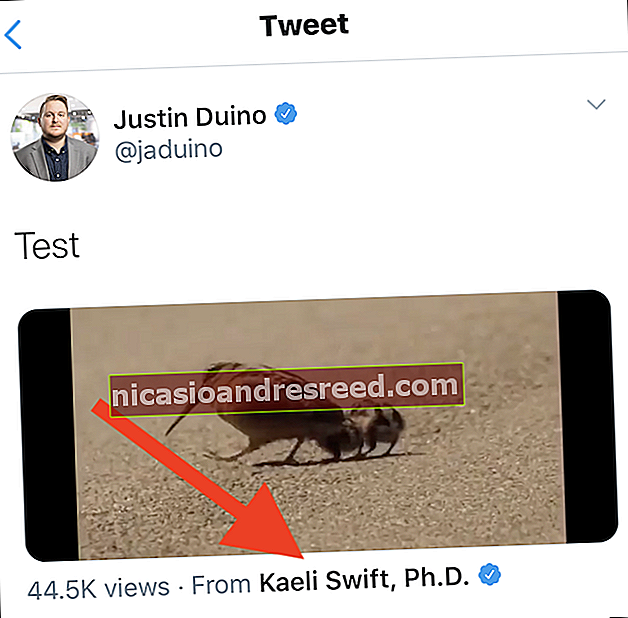
অ্যান্ড্রয়েড থেকে টুইটার ভিডিও ভাগ করুন
অ্যান্ড্রয়েডে একটি টুইটার ভিডিও ভাগ করে নেওয়ার প্রক্রিয়া আইফোনের অনুরূপ, তবে এর জন্য বেশ কয়েকটি অতিরিক্ত পদক্ষেপ প্রয়োজন।
আপনার অ্যান্ড্রয়েড ডিভাইসে টুইটার অ্যাপ্লিকেশনটি খোলার মাধ্যমে এবং এমবেড থাকা ভিডিও সহ একটি টুইট সনাক্ত করা শুরু করুন। এরপরে, "রিটুইটস" এবং "লাইকস" বিভাগের নীচে পাওয়া শেয়ার বোতামে আলতো চাপুন।

স্ক্রিনের নীচে থেকে স্লাইড হওয়া মেনু থেকে, "কপির লিঙ্কে কপি করুন" বিকল্পটি নির্বাচন করুন। টুইটের URL টি এখন আপনার ডিভাইসের ক্লিপবোর্ডে সংরক্ষণ করা হয়েছে।

এখন, টুইটার অ্যাপের হোম পৃষ্ঠায় ফিরে যান এবং নীচের ডানদিকে কোণায় রচনা বোতামটি আলতো চাপুন।

একটি বার্তা রচনা করুন এবং তারপরে অনুলিপি করা URL টি স্ক্রিনে দীর্ঘ-টিপুন এবং প্রদর্শিত প্রসঙ্গ মেনু থেকে "আটকান" বোতামটি নির্বাচন করে কপি করা URL টি পেস্ট করুন।
এখন চতুর অংশ আসে. URL এর শেষে আপনার কার্সারটি সরানোর জন্য আপনার স্ক্রিনে আলতো চাপুন। এরপরে, ইউআরএলটির লেজ প্রান্তে "/ ভিডিও / 1" টাইপ করুন এবং যুক্ত করুন। আপনি এখন "টুইট" বোতামটি নির্বাচন করতে প্রস্তুত।

আপনি এখন ভিডিওটি মূল টুইটটি পুনঃটুইট না করেই আপনার সমস্ত অনুগামীদের সাথে ভাগ করেছেন। আপনি যখন যান এবং আপনার টুইটটি দেখেন, আপনি একটি "থেকে" লিঙ্কটি পাবেন যা ভিডিওটির আপলোডারকে সূত্র দেয়।

ওয়েব থেকে টুইটার ভিডিও ভাগ করুন
আপনার কম্পিউটার ব্যবহার করে আপনার পরবর্তী টুইটটিতে একটি টুইটার ভিডিও যুক্ত করা প্রায় অ্যান্ড্রয়েড প্রক্রিয়াটির মতো।
টুইটারের ওয়েবসাইটে গিয়ে আপনি ভাগ করতে চান এমন একটি ভিডিও দিয়ে একটি টুইট সন্ধান করে শুরু করুন by সেখান থেকে শেয়ার বোতামে ক্লিক করুন।

এরপরে, টুইটের URL টি আপনার কম্পিউটারের ক্লিপবোর্ডে সংরক্ষণ করতে "কপিরাইট লিঙ্ক টু টুইট করুন" বিকল্পটি নির্বাচন করুন।

টুইটারের হোম পৃষ্ঠায় ফিরে যান এবং তারপরে উইন্ডোটির শীর্ষের কাছাকাছি বাক্সটি ব্যবহার করে একটি টুইট রচনা করুন। এখন, টুইটের ইউআরএল আটকান। আপনি বাক্সে ডান-ক্লিক করে এবং "আটকান" বিকল্পটি নির্বাচন করে, উইন্ডোজে Ctrl + P কীবোর্ড শর্টকাট ব্যবহার করে বা ম্যাকের উপর Cmd + P টিপুন এটি করতে পারেন।
অ্যান্ড্রয়েডের মতোই, আপনার এখন আটকানো টুইট URLটির লেজ প্রান্তে "/ ভিডিও / 1" যুক্ত করতে হবে। যখন সবকিছু ভাল দেখাচ্ছে, "টুইট" বোতামটি ক্লিক করুন।

আপনি এখন নিজের টুইটটিতে এম্বেড থাকা টুইটার ভিডিওটি দিয়ে টুইট করেছেন। মূল আপলোডারের টুইটার অ্যাকাউন্টটি ভিডিওর নীচে পাওয়া লিঙ্কটিতে ক্লিক করে দেখা এবং অ্যাক্সেস করা যেতে পারে।

সম্পর্কিত:টুইটারের উত্তরগুলি কীভাবে লুকান










